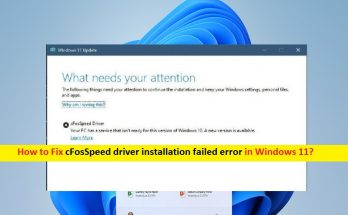
cFosSpeedドライバーのインストールに失敗したWindows11を修正する方法[手順]
Windows10をWindows11 OSにアップグレードする際の「cFosSpeedドライバーのインストールに失敗しました」の問題とは何ですか? Windows11への更新またはWindows11 OSのインストール中に、Windows 10/11 PCで「cFosSpeedドライバーのインストールに失敗しました」という問題が発生した場合は、適切な解決策があります。ここでは、問題を解決するための簡単な手順/方法について説明します。議論を始めましょう。 「cFosSpeed」:cFosSpeedは、MicrosoftWindowsオペレーティングシステムのトラフィックシェーピング用のソフトウェアソリューションです。このソフトウェアの目的は、高い転送速度を維持しながらインターネット遅延を改善することです。プログラムは、デバイスドライバーとしてWidows Network Stackに接続し、そこでパケットインスペクションとレイヤー7プロトコル分析を実行できます。 ただし、Windows 11をインストールしようとしたり、WindowsコンピューターでWindows 11 OSのアップグレードを実行したりしようとしたときに、「cFosSpeedドライバーのインストールに失敗しました」という問題に直面したと報告したWindowsユーザーもいます。この問題は、Windows 10PCをWindows11 OSにアップグレードできないことを示しています。これは、アップグレードプロセス中にcFosSpeedドライバーのインストールが失敗した場合の最新のOSバージョンです。エラーメッセージを見てみましょう。 「cFosSpeedドライバー お使いのPCには、このバージョンのWindows10に対応していないサービスがあります。新しいバージョンが利用可能です。」 前述のように、この問題は、WindowsPCにこのバージョンのWindowsOSに対応していないサービスがあることを示しています。 MSI、Gigabyte、ASUS、またはASRockマザーボードを搭載したPC /ラップトップとソフトウェアセンターがプリインストールされている場合は、cFosSpeedドライバーがデフォルトですでにインストールされている可能性があります。おそらく、cFosSpeedドライバーが上記のエラーでWindows11のインストールをブロックしています。このような場合は、コンピューターからcFosSpeedドライバーを削除して、問題の修正を試みることができます。解決策を探しましょう。 Windows 10/11でcFosSpeedドライバーのインストールに失敗したエラーを修正する方法は? 方法1:cFosSpeedドライバーを削除する この問題を解決する1つの可能な方法は、インストールされている場合はコンピューターからcFosSpeedドライバーをアンインストールし、それが機能するかどうかを確認することです。 ステップ1:Windows PCで「ファイルエクスプローラー」を開き、「C:\ Program Files(x86)\ MSI \ …
cFosSpeedドライバーのインストールに失敗したWindows11を修正する方法[手順] Read More